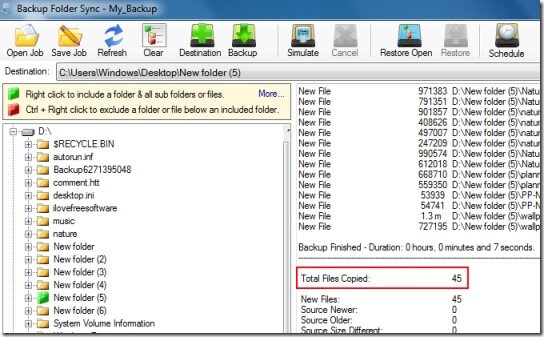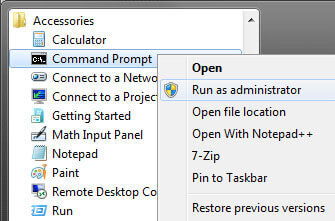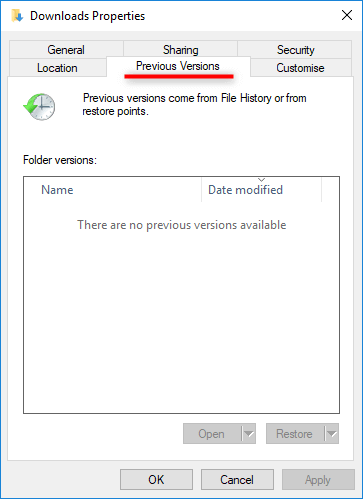Você não consegue acessar o disco rígido externo Seagate quando conectado ao PC? Bem, devo dizer que você veio exatamente à página da web certa, porque aqui você com certeza vai saber como consertar Seagate disco rígido externo não é reconhecido erro.
Além disso, você aprenderá como recuperar dados do disco rígido externo Seagate não reconhecido, se seus dados forem apagados durante a correção deste erro.
Mas primeiro, vamos conseguir começado com Está consertos…
Como corrigir o disco rígido externo Seagate não reconhecido ou erro não detectado?
Você pode tentar as soluções abaixo para fixar Disco rígido externo Seagate não reconhecido ou erro indetectável. Essas soluções definitivamente o ajudarão a resolver esse erro agora.
Nota importante: as soluções mencionadas abaixo não se aplicam apenas a corrigir driver de disco rígido externo Seagate não reconhecido
o problema, mas também para corrigir a luz de disco rígido externo Seagate não está piscando e, portanto, não está detectando.
Além disso, essas soluções também podem ser usadas para consertar todos os outros discos rígidos externos, como Samsung, Hitachi, Toshiba, LaCie, Thunderbolt, eSATA, Firewire, etc, que não é reconhecido pelo seu computador Windows.
- Solução # 1: conectar o disco rígido externo a outro PC ou Mac
- Solução # 2: Verificar o disco rígido externo com software antivírus / antivírus
- Solução # 3: reexibir dispositivos ocultos para tornar o disco rígido externo Seagate reconhecido
- Solução # 4: Desinstale o driver do disco rígido para Resolver Externo Disco rígido Erro Indetectável
- Solução # 5: Ligar Root Hub para Fixar Externo Disco rígido Nem Reconhecido Emitir
- Solução # 6: faça alterações no registro para corrigir erro de disco rígido externo não reconhecido da Seagate
- Solução # 7: alterar a letra da unidade Seagate
- Solução # 8: formatar e reparticionar o disco rígido externo Seagate
Solução #1: conectar o disco rígido externo a outro PC ou Mac
Às vezes, a porta USB do seu sistema não funciona corretamente ou a própria porta USB está danificada.
Portanto, se você notar que a luz do disco rígido externo está piscando, mas não está sendo lida pelo sistema, tente conectar o disco rígido a outro sistema e verifique se ele está sendo reconhecido. Ou você pode tentar outra porta USB para conectar a unidade ao seu PC.
Você também pode tentar reiniciar o PC e tentar conectar o disco rígido novamente.
Se funcionar – é bom. Se isso não ajudar você a solucionar o disco rígido externo não funciona Seagate, em seguida, siga a próxima solução.
Solução # 2: Verificar o disco rígido externo com software antivírus / antivírus
Se você tiver certeza de que o vírus infectou seu disco rígido externo Seagate e, por esse motivo, a unidade não está sendo lida pelo sistema, você pode usar o software Virus Cleaner ou antivírus. Este software o ajudará a escanear e remover todos os vírus de seu disco rígido e PC. Depois disso, você pode formatar o disco rígido para que seja reconhecido.
Observação: aplique esta solução apenas quando tiver certeza de que a infecção por vírus tornou seu disco rígido externo irreconhecível ou então ignore esta solução.
Solução # 3: reexibir dispositivos ocultos para tornar o disco rígido externo Seagate reconhecido
Outra solução que você pode tentar resolver A unidade Seagate não aparece é revelar os dispositivos ocultos. Para fazer isso, siga estas etapas:
- No seu PC, clique em Iniciar. Na barra de endereços de pesquisa, digite devmgmt.msc e pressione Enter.
- Passe o mouse para View e selecione Mostrar dispositivos ocultos.
- Em seguida, expanda todas as notas apenas clicando no símbolo + (mais).
- Se você encontrar qualquer entrada acinzentada, então clique com o botão direito do mouse em e selecione Desinstalar.
- Agora reinicie o PC e tente conectar o disco rígido externo.
Solução # 4: Desinstale o driver do disco rígido para Resolver Externo Disco rígido Erro Indetectável
- No seu PC, clique em Iniciar. Na barra de endereço de pesquisa, digite devmgmt.msc e pressione entrar.
- Isso abrirá Gerenciador de Dispositivos. Expanda Universal Serial Bus Controllers e verifique se algum dispositivo está sendo exibido como não reconhecido.
- Se não for reconhecido, exclua ou desinstale a unidade acessando a guia do driver e verifique se o disco rígido externo é exibido em meu computador ou não
- Se não for exibido, reinicie ou reinicie o PC. Se o disco rígido externo aparecer, mas desaparecer posteriormente, abra Gerenciamento de disco e altere apenas o nome do disco rígido externo.
Isso resolverá o problema do disco rígido externo que não está funcionando Seagate.
Solução # 5: Ligar Root Hub para Fixar Externo Disco rígido Nem Reconhecido Emitir
Siga as etapas fáceis abaixo para resolver O disco rígido externo Seagate não reconheceu o problema do Windows 10.
- No seu PC, clique em Iniciar. Na barra de endereço de pesquisa, digite devmgmt.msc e pressione entrar.
- Isso abrirá Gerenciador de Dispositivos. Expand Universal Serial Autocarro controladores.
- Em seguida, clique com o botão direito em USB Root Hub e em Propriedades
- Aqui, você precisa tocar em Poder Gestão e desmarcar a caixa “Permita que o computador desligue este dispositivo para economizar energia”.
- Repita o processo para todos os USB Root Hub mostrados na lista e reinicie / reinicie o sistema e tente conectar um disco rígido externo.
Solução # 6: faça alterações no registro para corrigir erro de disco rígido externo não reconhecido da Seagate
Nota: Siga esta solução com muito cuidado.
- No seu PC, clique em Iniciar e na barra de endereços de pesquisa digite regedt32 e clique em Sim
- Após este backup do seu registro. Vá para Arquivo> exportar
- No painel esquerdo, vá para
HKEY_LOCAL_MACHINE \ SYSTEM \ CurrentControlSet \ Control \ Class \ {4D36E967-E325-11CE-BFC1-08002BE10318}
- No painel direito, se você vir quaisquer filtros inferiores ou filtros superiores , então excluir
- Depois disso, tente conectar o disco rígido externo novamente.
Solução # 7: alterar a letra da unidade Seagate
Para corrigir a unidade Seagate não é exibida , você pode tentar outra maneira – esta pode alterar a letra do driver. Veja como você pode fazer isso:
- Conecte sua unidade externa Seagate a um PC >> abra o Gerenciamento de Disco.
- Em seguida, clique com o botão direito em uma partição do disco Seagate não reorganizado
- Selecione a opção “Alterar uma letra de unidade e caminhos”.
- Defina a nova letra da unidade de um disco Seagate >> clique na opção “OK” para confirmar.
Solução # 8: formatar e reparticionar o disco rígido externo Seagate
Outra solução que você pode tentar é formatar e reparticionar o disco rígido externo Seagate. É possível formatar este disco rígido usando o gerenciamento de disco ou qualquer ferramenta de terceiros.
Mas, aqui, você pode tentar as etapas abaixo para formatar e reparticionar o disco rígido externo Seagate em Gerenciamento de disco:
- Em primeiro lugar, você deve ir ao menu Iniciar em seu anúncio para PC Windows e digitar ‘CMD’.
- Agora, você tem que clicar com o botão direito do mouse em Prompt de comando e simplesmente selecionar Executar como administrador e clicar ali Sim para confirmar se ele solicita.
- Agora, digite os comandos abaixo um após o outro e pressione a tecla Enter após cada comando que você digitar na janela do prompt de comando:
Diskpart
lista de disco
selecione o disco # (substitua # pela letra da unidade USB)
limpar
- Em seguida, você deve ir ao menu Iniciar e simplesmente digitar ‘criar e formatar partições de disco’ e abri-lo.
- Agora, você tem que escolher não ‘Novo Volume Simples ….’
- Agora, na próxima etapa, você deve seguir as instruções passo a passo direcionadas para finalizar a criação. Em seguida, você será solicitado a formatar o disco rígido externo para acessá-lo.
Depois de realizar as etapas acima, seu Disco rígido Seagate não reconhecido será facilmente corrigido.
Recuperar dados de disco rígido externo Seagate não reconhecido ou detectável
Muitas pessoas perguntaram – como recuperar dados do disco rígido externo Seagate qual não está detectando? Portanto, quando o disco rígido externo Seagate não é reconhecido pelo computador Windows ou Mac, a primeira coisa que o preocupará – são os dados armazenados no disco rígido.
Portanto, a primeira precaução que você deve tomar é restaurar dados do disco rígido externo Seagate. Para isso, você pode usar Externo Disco rígido Recuperação Ferramenta qual é a maneira adequada e perfeita de realizar recuperação de dados do disco rígido. Ele permitirá que você restaure quase todos os formatos de arquivo de fotos, vídeos e arquivos de áudio de seu disco rígido externo Seagate no Windows ou Mac.
Esta software de recuperação para HDD externo pode detectar facilmente seu disco rígido externo não reconhecido e digitalizar e extrair profundamente os arquivos de mídia digital. A recuperação desses arquivos de mídia inclui imagens, fotos, vídeos, filmes, músicas, canções e outros arquivos de áudio de qualquer disco rígido externo, incluindo o disco rígido externo Seagate também.


* A versão gratuita do programa verifica e visualiza apenas itens recuperáveis.
Nota importante: assim que você perceber que seu Seagate disco rígido externo não reconhecido no seu computador Windows ou Mac, então você deve parar de usá-lo e não adicionar nenhum dado novo nele. Porque adicionar novos dados sobrescreverá os dados existentes e você perderá a chance de recuperar arquivos deles. Depois disso, aplique imediatamente o Externo Duro Conduzir Recuperação Ferramenta, digitalize e recupere arquivos de mídia digital a partir dele.
Aqui, você pode percorrer o guia passo a passo para recuperar dados excluídos do disco rígido externo da Seagate em apenas três etapas simples.
O que é disco rígido externo
Na era do mundo de hoje, o disco rígido externo tem grandes benefícios no armazenamento de uma grande quantidade de dados e, portanto, muitas pessoas gostariam de comprar um disco rígido externo com uma porta USB para que possam armazenar muitos dados com facilidade.
Entre vários discos rígidos externos, Disco rígido externo Seagate é usado principalmente por um grande número de pessoas em todo o mundo, devido ao seu bom desempenho.
No entanto, às vezes, quando você conecta o disco rígido externo Seagate na porta USB do PC ou Mac, o disco rígido não é detectado pelo sistema.
Se o seu disco rígido Seagate for novo, você pode ir diretamente aos fabricantes para resolver o problema ou substituí-lo por outro disco rígido.
Razões: Porque Seagate Disco rígido Não Detectou Erro Ocorre?
Pode haver vários motivos que podem tornar o seu Disco rígido Seagate não detectado. Alguns dos principais motivos são mencionados abaixo:
- O disco rígido pode ter sido danificado
- A porta USB de um PC ou computador Mac pode estar danificada ou Disco rígido externo Seagate não funciona
- Talvez seu disco rígido externo tenha sido atacado por vírus / malware
- O driver do disco rígido instalado em seu sistema pode estar desatualizado
- Falha no disco rígido ou contém um setor defeituoso.
Esses são alguns problemas comuns.
FAQ (perguntas frequentes)
Bem, os motivos podem ser vários, como em alguns casos, quando você tenta conectar sua unidade ao PC com uma porta USB, você descobrirá que o disco rígido não foi detectado. Os problemas podem ser causados por problemas de partição em seu disco rígido externo, uso incorreto do sistema de arquivos, problemas de driver, portas USB inativas ou outros problemas.
Abaixo, siga as etapas para consertar seu disco rígido externo sem formatação: • Pressione a tecla Windows + R para abrir a caixa de diálogo RUN. • Na caixa RUN, digite diskmgmt.MSC e pressione ENTER. • Aqui, você pode ver o disco rígido externo listado na janela Gerenciamento de disco, mesmo que não apareça em Meu computador por não conter partições, ele deve aparecer aqui. Caso contrário, você pode seguir as soluções mencionadas acima de 1 a 7, a fim de corrigir problemas de disco rígido externo sem formatação.
Se você já fez backup dos dados perdidos e corrompidos do disco rígido Seagate, restaure a partir daí. No entanto, na ausência de backup, você precisa experimentar o melhor software de recuperação de dados do disco rígido mencionado acima. Por que meu disco rígido externo Seagate não está sendo reconhecido?
Como faço para consertar meu disco rígido externo sem formatá-lo?
Como faço para recuperar um disco rígido externo Seagate corrompido?
Conclusão:
Aqui eu forneci várias soluções e tenho certeza que irá ajudá-lo a corrige o disco rígido externo Seagate não reconhece o Windows 10.
No entanto, também é importante recuperar arquivos de mídia digital do disco rígido externo se os dados tiverem sido excluídos dele acidentalmente.
Podes tentar Externo Disco rígido Recuperação Ferramenta para fazer isso e manter seus dados seguros, mantendo um backup regular.
Portanto, experimente todas as soluções mencionadas aqui e use seu disco rígido externo sem nenhuma interrupção.
Nota do editor: esta postagem foi publicada originalmente em junho de 2018. Esta versão atualizada foi completamente renovada para ser abrangente, atualizada e precisa.
Se você tem achou esta postagem útil e útil, então por favor não se esqueça de compartilhar isto.

Taposhi is an expert technical writer with 5+ years of experience. Her in-depth knowledge about data recovery and fascination to explore new DIY tools & technologies have helped many. She has a great interest in photography and loves to share photography tips and tricks with others.